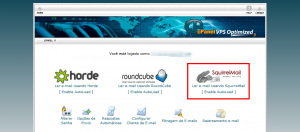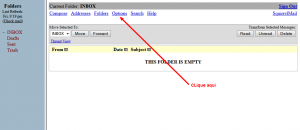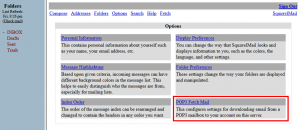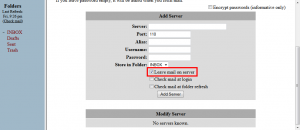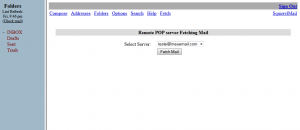Importando emails de outros provedores de Hospedagem
Se você precisa trocar de hospedagem e não faz isso porque o seu provedor atual tem painel de controle próprio dificultando a migração p/ outro provedor, esse artigo pode ser bastante útil p/ você.
Aqui, vamos explicar como importar emails de outros provedores (principalmente provedores que utilizam painel próprio como Locaweb, Redehost, Uolhost e Kinghost por exemplo) para nossos servidores de Revenda de Hospedagem e Hospedagem de Sites.
Primeiro passo é criar a conta de hospedagem a partir do painel WHM, depois disso, você deve acessar o cpanel da conta desejada e deve criar a conta de email desejada (não vamos detalhar essa etapa porque já ensinamos em outros tutoriais.
Para quem tiver dificuldade de fazer essa primeira etapa, segue nosso canal com videos tutoriais
ou se já for nosso cliente, basta entrar em contato com o nosso suporte via ticket ou email e solicite ajuda:
Após criar a conta de email, você deve acessar o Webmail e escolher a opção Squirrel Mail
Na tela seguinte, você deve clicar em options p/ preencher os dados do email que deseja importar para nossos servidores de Revenda de Hospedagem e Hospedagem de Sites.
Depois disso, você vai clicar na opção: POP3 Fetch Mail para configurar a importação.
Depois, vai fazer a configuração como faz em qualquer cliente de email, informando servidor, conta de email, senha…etc
Server: Vai digitar o servidor de email, recomendamos colocar o IP do servidor de email, pois assim você pode continuar usando a importação mesmo após fazer a alteração de DNS.
OBS: Se utilizar o servidor de email, no caso da locaweb, até o momento desse post, você deve digitar pop.seudomínio.com.br
Port: Por tratar-se de uma importação via POP, você deve manter a porta 110.
Alias: Você pode digitar o endereço do seu email.
Username: Digite o email que deseja importar
Password: Digite a senha do email que deseja importar no servidor que informou acima.
Store in Folder: Essa opção é interessante caso tenha criado uma pasta no servidor de emails novo separando esses emails dos novos que deve receber após a mudança de DNS.
Leave mail on Server: Destacamos essa opção, porque na grande maioria das vezes é importante que ela esteja marcada para manter uma cópia no servidor de origem, se você desmarcar essa opção, os emails devem ser removidos do servidor de origem a medida em que são importados p/ seu email em nossa Revenda de Hospedagem e Hospedagem de Sites.
Depois que preencher esses campos, basta clicar em “Add Server“, pronto, acabou de cadastrar o email que será importado.
Agora, você deve fazer o procedimento para importar os emails:
Clique em Fetch, selecione o servidor (a conta que criou para ser importada) e clique em Fetch Mail:
Pronto, depois de fazer esse procedimento, basta aguardar a importação dos emails.
Quando terminar, você poderá acessar os emails via Webmail com a opção Horde, RoundCube ou Squirrel Mail…E poderá utilizar via Outlook, Thunderbird, Mail do ipad e iphone, Gmail…etc em POP ou IMAP (Recomendamos que utilize IMAP)
🙂